Lees het artikel om te zien hoe u kunt voorkomen Revolut Phishing en verwijder malware die gedistribueerd door dergelijke oplichting. E-mails, berichten en websites zijn allemaal betrokken bij deze vormen van spoofing. Het artikel zal u ook helpen om te erkennen Revolut Phishing en de officiële Revol berichten van elkaar. Als u merkt dat uw computer besmet is of gedraagt zich vreemd, raden wij u het scannen met een beveiligingsprogramma.
Revolut Phishing komen vaak voor de hele wereld. Vele variaties van deze oplichting bestaan, met websites speciaal ontworpen om vervalste pagina's te genereren, berichten opzettelijk probeert te misleiden u een probleem hebt, of aanmeldingen die kunnen leiden tot gestolen geloofsbrieven of uw pc besmet te raken met malware. Al deze soorten Revolut oplichting nog wel in omloop en door hen, veel gevoelige gegevens of geld wordt gestolen. Mensen blijven het slachtoffer te worden gerelateerd vervalste berichten, ondanks in welke vorm ze worden verzonden op. In de loop der jaren Revol wordt gebruikt in vele scams en met elke nieuwe, cybercriminelen hun vaardigheden te verbeteren van het maken van een scam, zo dicht mogelijk bij de oorspronkelijke messaging gebruikt door de grote brand. Als u gericht, met een spoofbericht, wordt u gevraagd om in te loggen op “Revol”Of een bezoek aan een Web domein en een actie uit te voeren daar als het betalen voor een mislukte zending.

bedreiging Samenvatting
| Naam | |
| Type | Phishing, PUP, malware |
| Korte Omschrijving | Phishing-berichten proberen je te misleiden tot het klikken op koppelingen. eenmaal geklikt, een link leidt u naar een landing page. U zal worden gevraagd om er een actie te doen, zoals het verstrekken van referenties, persoonlijke informatie of invullen van een formulier. af en toe, te klikken op een link zal malware downloaden op je computer. |
| Symptomen | U ontvangt een e-mailbericht dat is naar verluidt uit Revol. U wordt aangespoord om te klikken op een link. U kunt dan krijg malware op uw computer apparaat of op het land op een pagina die de officiële imiteert Revol website, terwijl eist van je persoonlijke gegevens in te vullen. |
| Distributie Methode | phishingmails, Pop-upberichten, Omleidingen |
| Detection Tool |
Zien of je systeem is getroffen door malware
Download
Malware Removal Tool
|
| Gebruikerservaring | Word lid van onze Forum te bespreken . |

Revolut phishing oktober 2019 Update - Scam Verification Links
Security experts waarschuwen voor de gevaarlijke social engineering campagne is gericht op Revolut gebruikers. De door hackers gekozen methode is het verzenden van e-mails valse, kennisgevingen en alle hoofden van berichten om ze te manipuleren te laten geloven dat hun account wordt geblokkeerd. Deze berichten worden beschouwd scareware tactiek en hebben meestal een grote kans op succes als de meeste gebruikers bezorgd over het verliezen van de toegang tot hun middelen zullen worden.
Veiligheidscontroles kunnen worden gemaakt als de anti-witwassen van geld systeem is geactiveerd echter Revolut zal nooit vragen om login informatie of financiële informatie die gebruikt kan worden in orer om fondsen te stelen. De ontvangers van de berichten wordt getoond een koppeling naar een hacker gecontroleerde pagina één van de volgende kan zijn:
- loginprompts - De links zal leiden tot een login prompt die zullen verzoeken om de gebruikers ingang hun Revolut geloofsbrieven om ze te controleren. Hierdoor zal automatisch geeft hackers toegang tot hun geld en persoonlijke informatie.
- bestanden uploaden - Door middel van de nep-apps de hackers persoonlijke documenten te vragen en gevoelig worden geüpload.
- APK downloaden en installeren - In sommige gevallen kunnen de gebruikers worden opgelicht in het downloaden en installeren van een malware APK uit een hacker gecontroleerde repository.

Revolut Phishing - distributiemethoden
De Revolut phishing-aanvallen worden steeds veel meer divers is als de financiële dienst wordt steeds populairder onder de mobiele gebruikers. Op dit moment zijn er verschillende campagnes die zijn gevonden als een van de belangrijkste oplichting voor de dienst geweest. In de meeste gevallen zullen ze gebruik maken van de zogenaamde directe methoden die uit zal bereiken om de gebruikers en proberen ze te manipuleren in het geven van hun persoonlijke informatie of referenties van de app. Er zijn verschillende populaire belangrijkste methoden die gewoonlijk worden gebruikt door hackers:
- spam e-mails - De hackers stuurt berichten via bulk SPAM werkwijze waarbij de berichten lijken te zijn verzonden door Revolut, bank, Google, Apple of een andere partij die is gekoppeld aan de financiële dienst. De inhoud zal waarschijnlijk worden gestolen of lijken op degene die gewoonlijk wordt verzonden naar de slachtoffers. Meestal zijn de infecties worden veroorzaakt door de omleidingen die worden uitgevoerd zodra de gebruikers klikken op tekstlinks, multimediabestanden of zich bezighouden met bepaalde activiteiten - het downloaden van bestanden, scrollen en etc. Dit wordt gedaan door het inbedden in geavanceerde JavaScript-scripts zoals sommige e-mail providers stellen hen in staat standaard.
- malware Websites - De criminelen kunt altijd nep-websites die zich voordoen als legitieme landing pages, delen van de Revolut site of login prompts. Er zijn twee belangrijke types - degenen die op gelijk klinkende domeinnamen wordt en eventueel een ondertekend en geldig beveiligingscertificaat en de sites die worden weergegeven door middel van een verkorte URL dienst. Deze pagina's zijn meestal inloggen aanwijzingen of delen van de Revolut website.
- Omleidingen - De omleidingen die meestal het gevolg zijn van een browser hijackers hebben geïnstalleerd, wordt automatisch presenteren het eindpunt pagina om de slachtoffers. Als de browser van manipulatie is gedaan kan de adresbalk van de legitieme Revolut website laten zien, maar in feite is de valse site zal worden getoond.
- ad Networks - De hackers kan een lijst van de malware-sites op ad-netwerken maken gebruik van hun eigen referenties of via gehackte / valse degenen. Dit is een zeer efficiënte strategie als het zal worden geplaatst op zowel veilig sites en gemeenschappen en pagina's tegen die de relevante advertentie-netwerk te integreren. Met behulp van deze methode alleen de Revolut phishing kan een zeer grote en mogelijk wereldwijd publiek te bereiken.
De phishing redirects kan ook worden veroorzaakt door interactie met verschillende bestanden en programma's. Dit kan worden gepresenteerd met behulp van verschillende bestandstypen en malware laders. Een goed voorbeeld is de vaak gecreëerd -Macro geïnfecteerde documenten die van alle populaire formaten kan zijn: tekstbestanden, databases, spreadsheets en presentaties. Wanneer ze worden geopend door de slachtoffers een prompt zal worden getoond hen te vragen om de ingebouwde scripts in te schakelen. Als dit wordt gedaan de bijbehorende malware motor wordt gestart. Een alternatief is de creatie van kwaadaardige bundel installateurs die meestal zijn legitiem setup bundel installateurs van populaire programma's die worden gedownload door eindgebruikers: creativiteit suites, productiviteit en office apps, systeem hulpprogramma's en zelfs computerspelletjes. Ze worden geüpload naar verschillende sites, waaronder het aantal downloads portals en file-sharing netwerken zoals BitTorrent.
Houd in gedachten dat een groot deel van de infecties worden gedaan door het downloaden en interactie met browser hijackers - ze zijn gevaarlijk plugins die compatibel zijn gemaakt met de meest populaire web browsers. De gedetacheerde beschrijvingen zal de toevoeging van extra functies of de prestaties optimalisaties beloven. Om dit te doen de criminelen zal gebruiken reviews nep gebruiker en post de beschrijvingen door middel van nagebootst of gestolen ontwikkelaar credenials. Een groot aantal Revolut phishing kan worden georkestreerd door het publiceren van valse apps, zowel voor Android en iOS en gepubliceerd op hun respectieve repositories.

Sim Card Swap Revolut Phishing
Een van de meest voorkomende tactiek die is gevonden om Revolut klanten teisteren is de SIM-kaart swap, georkestreerd door het hacken groep. Dit wordt gedaan door het gebruik van andere oplichting met het oog op de controle van het telefoonnummer van de doelgroep nemen. De oplichters doen dit door het verzamelen van genoeg persoonlijke informatie met het oog op de mobiele providers te overtuigen in het uitdelen van de controle van de bijbehorende SIM-kaart naar de criminelen. Uiteindelijk zal het dit toe te staan de hackers om de controle van de rekeningen te nemen door het leveren van hun eigen kaarten en beweren dat zij de gebruikers.

Revolut Phishing - Bescherming Tips
Om zich te beschermen tegen Revolut phishing zullen de gebruikers nodig hebben om extra voorzichtig te zijn bij het verstrekken van informatie over zichzelf of in verband met hun Revolut accounts. Let vooral op dat de hackers kan gemakkelijk imiteren Revolut personeel en sociale ingenieur van de slachtoffers in hun kaart PIN-nummers of beveiliging reacties onthullen zoals wachtwoorden. De beste actie te doen is in dit geval om een screenshot te nemen en te rapporteren rechtstreeks aan Revolut.
Let op dat de communicatie wordt vooral gedaan door de legitieme applicaties ondersteunende functie. Revolut zal nooit uit te reiken naar individuele gebruikers via sociale netwerkprofielen, speciale site of portals. Wij adviseren ook alle Revolut gebruikers voortdurend uitkijken voor updates en hun toepassingen bijgewerkt te allen tijde te houden.
In de afgelopen maanden zijn er verschillende waarnemingen van nep en valse meldingen dat de gebruiker wordt omgeleid naar een nep login of verificatie pagina is. We herinneren onze lezers dat dergelijke meldingen zijn nep en moeten worden behandeld met argwaan. Ze kunnen vormen van pop-ups en e-mails te nemen.

Verwijder Revolut Phishing and Related Malware
Alles wat nodig is om een aantal te verwijderen Revolut Phishing is om het bericht te negeren, nooit reageren en verwijder deze. Andere oplichting vereisen een beetje actie, zoals grondig scannen van uw computer machine met beveiligingssoftware om te bepalen of je een aantal malware component die duwt Revol vervalste berichten naar uw computer, browser of e-mail adres.
We raden alle computergebruikers scannen hun systeem voor actieve infecties en malware met behulp van een programma voor de beveiliging. Dat kan voorkomen dat veel kwaadaardige acties en stoppen met malware van de verdere distributie van.
Spy Hunter scanner zal alleen de bedreiging op te sporen. Als u wilt dat de bedreiging voor automatisch verwijderd, je nodig hebt om de volledige versie van de anti-malware gereedschap kopen.Ontdek meer over SpyHunter Anti-Malware Tool / Hoe te verwijderen SpyHunter
- Windows
- Mac OS X
- Google Chrome
- Mozilla Firefox
- Microsoft Edge
- Safari
- Internet Explorer
- Stop Push Pop-ups
Hoe te verwijderen van Windows.
Stap 1: Scannen op met SpyHunter Anti-Malware Tool



Stap 2: Start uw pc op in de veilige modus





Stap 3: Verwijderen en bijbehorende software van Windows
Hier is een methode om in een paar eenvoudige stappen die moeten in staat zijn om de meeste programma's te verwijderen. Geen probleem als u Windows 10, 8, 7, Vista of XP, die stappen zal de klus te klaren. Slepen van het programma of de map naar de prullenbak kan een zeer slechte beslissing. Als je dat doet, stukjes van het programma worden achtergelaten, en dat kan leiden tot een instabiel werk van uw PC, fouten met het bestandstype verenigingen en andere onaangename activiteiten. De juiste manier om een programma te krijgen van je computer is deze ook te verwijderen. Om dat te doen:


 Volg de instructies hierboven en u zult succesvol kan verwijderen de meeste programma's.
Volg de instructies hierboven en u zult succesvol kan verwijderen de meeste programma's.
Stap 4: Maak alle registers schoon, Gemaakt door op uw pc.
De doorgaans gericht registers van Windows-machines zijn de volgende:
- HKEY_LOCAL_MACHINE Software Microsoft Windows CurrentVersion Run
- HKEY_CURRENT_USER Software Microsoft Windows CurrentVersion Run
- HKEY_LOCAL_MACHINE Software Microsoft Windows CurrentVersion RunOnce
- HKEY_CURRENT_USER Software Microsoft Windows CurrentVersion RunOnce
U kunt ze openen door het openen van het Windows-register-editor en met weglating van alle waarden, aangemaakt door er. Dit kan gebeuren door de stappen onder:


 Tip: Om een virus gecreëerd waarde te vinden, U kunt met de rechtermuisknop op te klikken en klik op "Wijzigen" om te zien welk bestand het is ingesteld om te werken. Als dit het virus bestand locatie, Verwijder de waarde.
Tip: Om een virus gecreëerd waarde te vinden, U kunt met de rechtermuisknop op te klikken en klik op "Wijzigen" om te zien welk bestand het is ingesteld om te werken. Als dit het virus bestand locatie, Verwijder de waarde.
Gids voor het verwijderen van video's voor (Windows).
Weg met Mac OS X.
Stap 1: Verwijderen en verwijder gerelateerde bestanden en objecten





Uw Mac toont dan een lijst met items die automatisch worden gestart wanneer u zich aanmeldt. Kijk op verdachte apps dezelfde of soortgelijke . Controleer de app die u wilt stoppen automatisch worden uitgevoerd en selecteer vervolgens op de Minus ("-") icoon om het te verbergen.
- Ga naar vinder.
- In de zoekbalk typt u de naam van de app die u wilt verwijderen.
- Boven de zoekbalk veranderen de twee drop down menu's om "System Files" en "Zijn inbegrepen" zodat je alle bestanden in verband met de toepassing kunt zien die u wilt verwijderen. Houd er rekening mee dat sommige van de bestanden kunnen niet worden gerelateerd aan de app, zodat heel voorzichtig welke bestanden u wilt verwijderen.
- Als alle bestanden zijn gerelateerd, houd de ⌘ + A knoppen om ze te selecteren en dan rijden ze naar "Trash".
In het geval u niet kunt verwijderen via Stap 1 bovenstaand:
In het geval dat u niet het virus bestanden en objecten in uw Applications of andere plaatsen waar we hierboven hebben laten zien te vinden, kunt u handmatig zoeken voor hen in de bibliotheken van je Mac. Maar voordat je dit doet, Lees de disclaimer hieronder:



U kunt dezelfde procedure herhalen met de volgende andere: Bibliotheek directories:
→ ~ / Library / LaunchAgents
/Library / LaunchDaemons
Tip: ~ Er is met opzet, omdat het leidt tot meer LaunchAgents.
Stap 2: Scan op en verwijder bestanden van uw Mac
Als u worden geconfronteerd met problemen op je Mac als gevolg van ongewenste scripts en programma's zoals , de aanbevolen manier van het elimineren van de dreiging is met behulp van een anti-malware programma. SpyHunter voor Mac biedt geavanceerde beveiligingsfuncties samen met andere modules die de beveiliging van uw Mac verbeteren en in de toekomst beschermen.
Gids voor het verwijderen van video's voor (Mac)
Verwijderen uit Google Chrome.
Stap 1: Start Google Chrome en open het drop-menu

Stap 2: Beweeg de cursor over "Gereedschap" en vervolgens het uitgebreide menu kiest "Extensions"

Stap 3: Van de geopende "Extensions" menu vinden de ongewenste uitbreiding en klik op de "Verwijderen" knop.

Stap 4: Nadat de extensie wordt verwijderd, Google Chrome opnieuw starten door het sluiten van de rode "X" knop aan de rechter bovenhoek en opnieuw starten.
Wissen uit Mozilla Firefox.
Stap 1: Start Mozilla Firefox. Open het menu venster:

Stap 2: Selecteer "Add-ons" symbool uit het menu.

Stap 3: Selecteer de ongewenste uitbreiding en klik op "Verwijderen"

Stap 4: Nadat de extensie wordt verwijderd, herstart Mozilla Firefox door het sluiten van de rode "X" knop aan de rechter bovenhoek en opnieuw starten.
Verwijderen van Microsoft Edge.
Stap 1: Start Edge-browser.
Stap 2: Open het drop-menu door op het pictogram in de rechterbovenhoek te klikken.

Stap 3: Uit het drop menu selecteren "Extensions".

Stap 4: Kies de vermoedelijke kwaadaardige extensie die u wilt verwijderen en klik vervolgens op het tandwielpictogram.

Stap 5: Verwijder de kwaadaardige extensie door naar beneden te scrollen en vervolgens op Verwijderen te klikken.

Verwijderen uit Safari
Stap 1: Start de Safari-app.
Stap 2: Na uw muis cursor naar de bovenkant van het scherm, klik op de Safari-tekst om het vervolgkeuzemenu te openen.
Stap 3: Vanuit het menu, Klik op "Voorkeuren".

Stap 4: Nadien, selecteer het tabblad 'Extensies'.

Stap 5: Klik eenmaal op de extensie die u wilt verwijderen.
Stap 6: Klik op 'Verwijderen'.

Een pop-up venster waarin wordt gevraagd om een bevestiging te verwijderen de verlenging. Kiezen 'Uninstall' opnieuw, en het wordt verwijderd.
Verwijder uit Internet Explorer.
Stap 1: Start Internet Explorer.
Stap 2: Klik op het tandwielpictogram met het label 'Extra' om het vervolgkeuzemenu te openen en selecteer 'Invoegtoepassingen beheren'

Stap 3: In het venster 'Invoegtoepassingen beheren'.

Stap 4: Selecteer de extensie die u wilt verwijderen en klik vervolgens op 'Uitschakelen'. Een pop-up venster zal verschijnen om u te informeren dat u op het punt om de geselecteerde extensie uit te schakelen zijn, en wat meer add-ons kan net zo goed worden uitgeschakeld. Laat alle vakjes aangevinkt, en klik op 'Uitschakelen'.

Stap 5: Nadat de ongewenste uitbreiding is verwijderd, herstart Internet Explorer door het te sluiten via de rode 'X'-knop in de rechterbovenhoek en start het opnieuw.
Verwijder pushmeldingen uit uw browsers
Schakel pushmeldingen van Google Chrome uit
Om pushberichten uit de Google Chrome-browser uit te schakelen, volgt u de onderstaande stappen:
Stap 1: Ga naar Instellingen in Chrome.

Stap 2: In Instellingen, selecteer “Geavanceerde instellingen":

Stap 3: Klik "Inhoudsinstellingen":

Stap 4: Open "meldingen":

Stap 5: Klik op de drie stippen en kies Blokkeren, Bewerken of opties verwijderen:

Verwijder pushmeldingen in Firefox
Stap 1: Ga naar Firefox-opties.

Stap 2: Ga naar Instellingen", typ "meldingen" in de zoekbalk en klik op "Instellingen":

Stap 3: Klik op "Verwijderen" op een site waarvan u de meldingen wilt verwijderen en klik op "Wijzigingen opslaan"

Stop pushmeldingen op Opera
Stap 1: In opera, pers ALT + P om naar Instellingen te gaan.

Stap 2: In Zoeken instellen, typ "Inhoud" om naar Inhoudsinstellingen te gaan.

Stap 3: Open Meldingen:

Stap 4: Doe hetzelfde als met Google Chrome (hieronder uitgelegd):

Elimineer pushmeldingen op Safari
Stap 1: Open Safari-voorkeuren.

Stap 2: Kies het domein waar u graag push-pop-ups naartoe wilt en verander naar "Ontkennen" van "Toestaan".
-FAQ
Wat Is ?
De dreiging is adware of browser redirect virus.
Het kan uw computer aanzienlijk vertragen en advertenties weergeven. Het belangrijkste idee is dat uw informatie waarschijnlijk wordt gestolen of dat er meer advertenties op uw apparaat verschijnen.
De makers van dergelijke ongewenste apps werken met pay-per-click-schema's om ervoor te zorgen dat uw computer risicovolle of verschillende soorten websites bezoekt waarmee ze geld kunnen genereren. Dit is de reden waarom het ze niet eens kan schelen welke soorten websites in de advertenties worden weergegeven. Dit maakt hun ongewenste software indirect riskant voor uw besturingssysteem.
Wat zijn de symptomen van ?
Er zijn verschillende symptomen waar u op moet letten wanneer deze specifieke dreiging en ook ongewenste apps in het algemeen actief zijn:
Symptoom #1: Uw computer kan traag worden en over het algemeen slechte prestaties leveren.
Symptoom #2: Je hebt werkbalken, add-ons of extensies in uw webbrowsers die u zich niet kunt herinneren.
Symptoom #3: Je ziet alle soorten advertenties, zoals door advertenties ondersteunde zoekresultaten, pop-ups en omleidingen om willekeurig te verschijnen.
Symptoom #4: Je ziet geïnstalleerde apps automatisch op je Mac draaien en je herinnert je niet meer dat je ze hebt geïnstalleerd.
Symptoom #5: U ziet verdachte processen in uw Taakbeheer.
Als u een of meer van deze symptomen ziet, dan raden beveiligingsexperts aan om je computer te controleren op virussen.
Welke soorten ongewenste programma's zijn er?
Volgens de meeste malware-onderzoekers en cyberbeveiligingsexperts, de bedreigingen die momenteel van invloed kunnen zijn op uw apparaat kunnen zijn frauduleuze antivirussoftware, adware, browser hijackers, clickers, nep-optimizers en alle vormen van PUP's.
Wat te doen als ik een "virus" zoals ?
Met een paar simpele handelingen. Eerst en vooral, het is absoluut noodzakelijk dat u deze stappen volgt:
Stap 1: Zoek een veilige computer en verbind het met een ander netwerk, niet degene waarin je Mac is geïnfecteerd.
Stap 2: Verander al uw wachtwoorden, beginnend met uw e-mailwachtwoorden.
Stap 3: in staat stellen twee-factor authenticatie ter bescherming van uw belangrijke accounts.
Stap 4: Bel uw bank naar uw creditcardgegevens wijzigen (geheime code, etc.) als je je creditcard hebt bewaard voor online winkelen of online activiteiten hebt gedaan met je kaart.
Stap 5: Zorg ervoor dat bel uw ISP (Internetprovider of provider) en hen vragen om uw IP-adres te wijzigen.
Stap 6: Verander jouw Wifi wachtwoord.
Stap 7: (Facultatief): Zorg ervoor dat u alle apparaten die op uw netwerk zijn aangesloten op virussen scant en herhaal deze stappen als ze worden getroffen.
Stap 8: Installeer anti-malware software met realtime bescherming op elk apparaat dat u heeft.
Stap 9: Probeer geen software te downloaden van sites waar u niets van af weet en blijf er vanaf websites met een lage reputatie in het algemeen.
Als u deze aanbevelingen opvolgt, uw netwerk en alle apparaten zullen aanzienlijk veiliger worden tegen alle bedreigingen of informatie-invasieve software en ook in de toekomst virusvrij en beschermd zijn.
Hoe werkt het?
Eenmaal geïnstalleerd, kan data verzamelen gebruik trackers. Deze gegevens gaan over uw surfgedrag op internet, zoals de websites die u bezoekt en de zoektermen die u gebruikt. Vervolgens wordt het gebruikt om u te targeten met advertenties of om uw gegevens aan derden te verkopen.
kan ook andere schadelijke software naar uw computer downloaden, zoals virussen en spyware, die kunnen worden gebruikt om uw persoonlijke gegevens te stelen en risicovolle advertenties weer te geven, die kunnen doorverwijzen naar virussites of oplichting.
Is malware?
De waarheid is dat PUP's (adware, browser hijackers) zijn geen virussen, maar kan net zo gevaarlijk zijn omdat ze u mogelijk laten zien en omleiden naar malwarewebsites en oplichtingspagina's.
Veel beveiligingsexperts classificeren potentieel ongewenste programma's als malware. Dit komt door de ongewenste effecten die PUP's kunnen veroorzaken, zoals het weergeven van opdringerige advertenties en het verzamelen van gebruikersgegevens zonder medeweten of toestemming van de gebruiker.
Over het onderzoek
De inhoud die we publiceren op SensorsTechForum.com, deze how-to verwijdering gids inbegrepen, is het resultaat van uitgebreid onderzoek, hard werken en de toewijding van ons team om u te helpen de specifieke, adware-gerelateerd probleem, en herstel uw browser en computersysteem.
Hoe hebben we het onderzoek gedaan naar ?
Houd er rekening mee dat ons onderzoek is gebaseerd op onafhankelijk onderzoek. We hebben contact met onafhankelijke beveiligingsonderzoekers, waardoor we dagelijks updates ontvangen over de nieuwste malware, adware, en definities van browserkapers.
Bovendien, het onderzoek achter de dreiging wordt ondersteund door: VirusTotal.
Om deze online dreiging beter te begrijpen, raadpleeg de volgende artikelen die deskundige details bieden:.














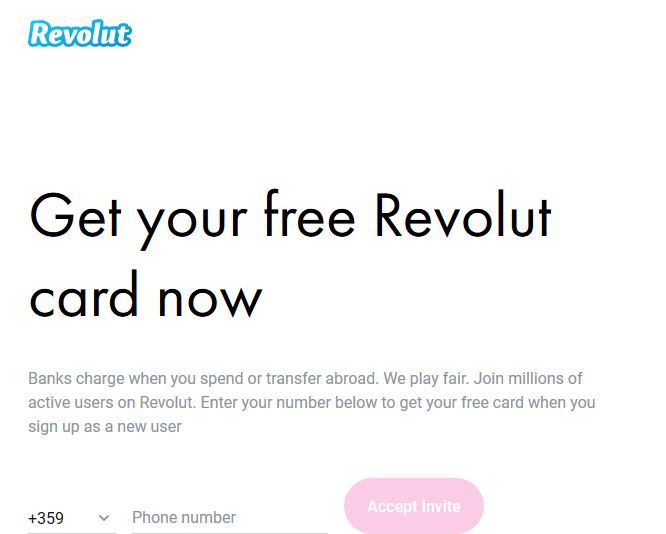

Steel geld, pas op.. Ik heb het account met geblokkeerd 500 euro nog steeds uit 6 maanden!!! Niemand beantwoordt niet-bestaande hulp!!!